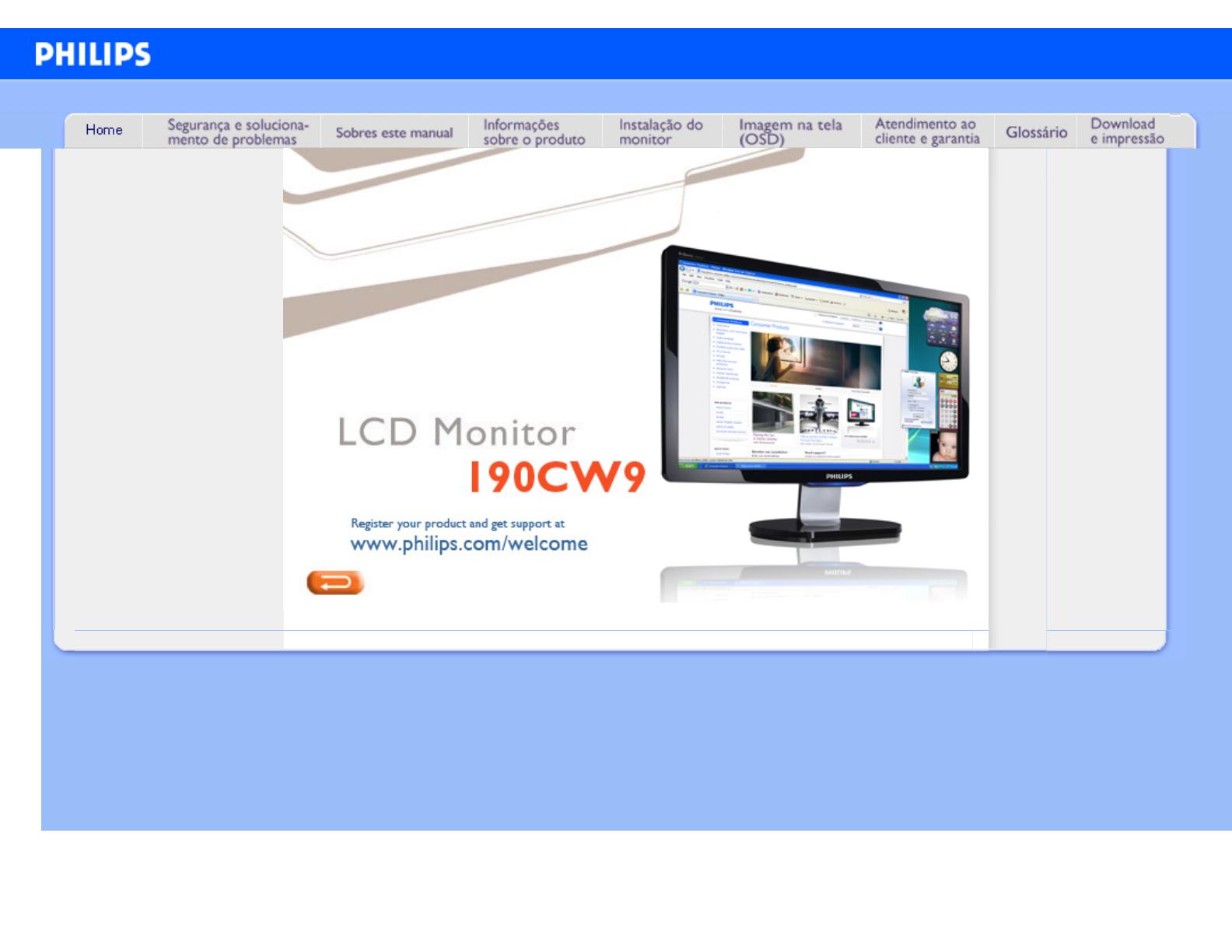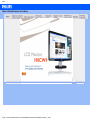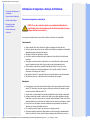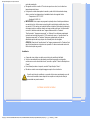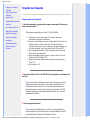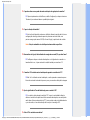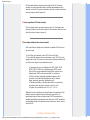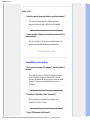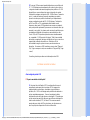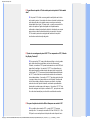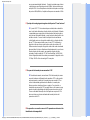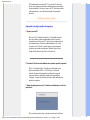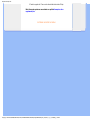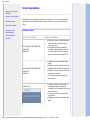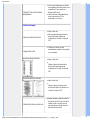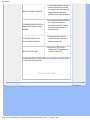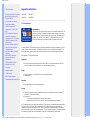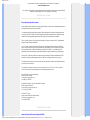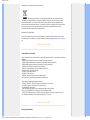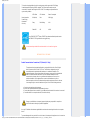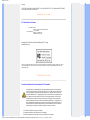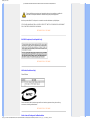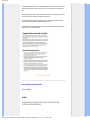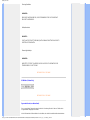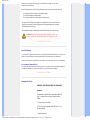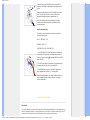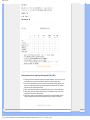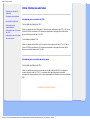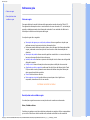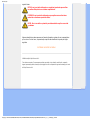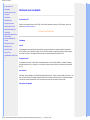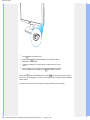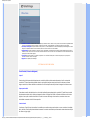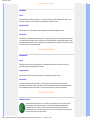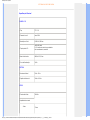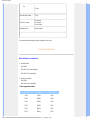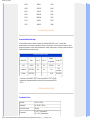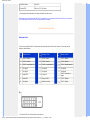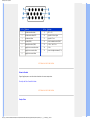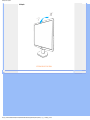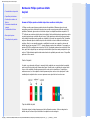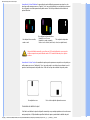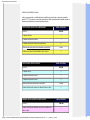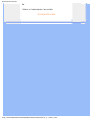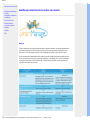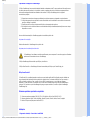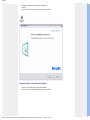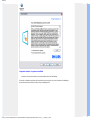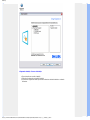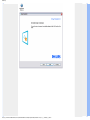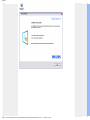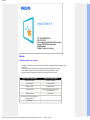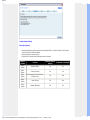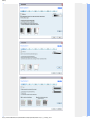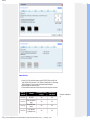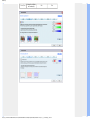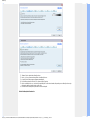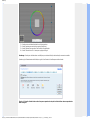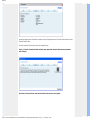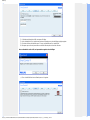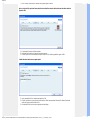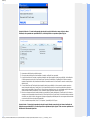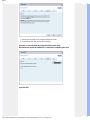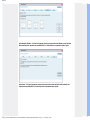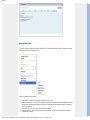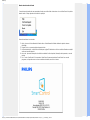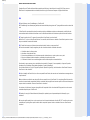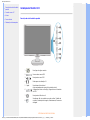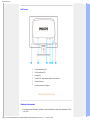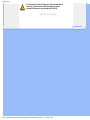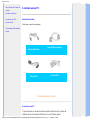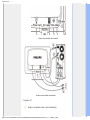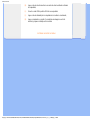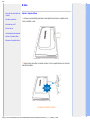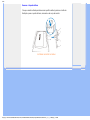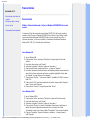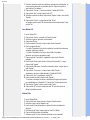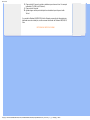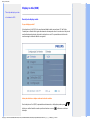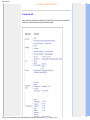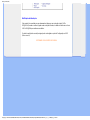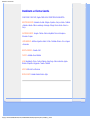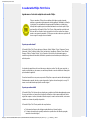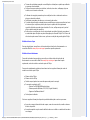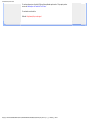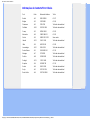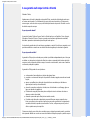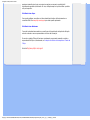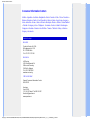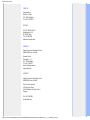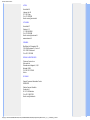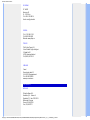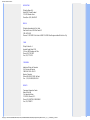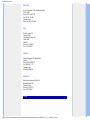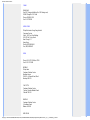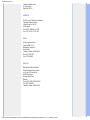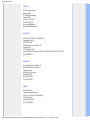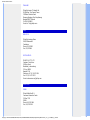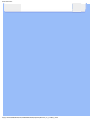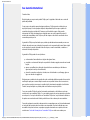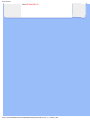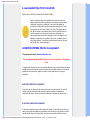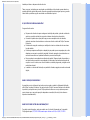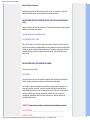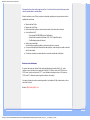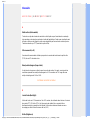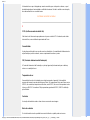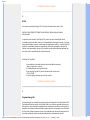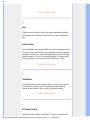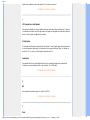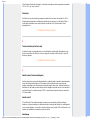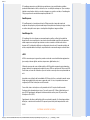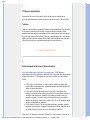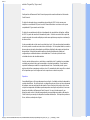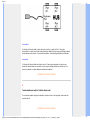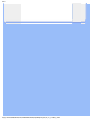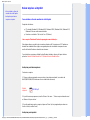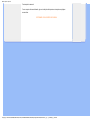Philips HWC9190I Manual do usuário
- Categoria
- Carros
- Tipo
- Manual do usuário
Este manual também é adequado para

• Precauções de segurança e
manutenção
• Perguntas mais freqüentes
• Solução de problemas
• Informações sobre
regulamentações
• Outras Informações
adicionais
Informações de Segurança e Solução de Problemas
Precauções de segurança e manutenção
AVISO: O uso dos controles, ajustes ou procedimentos diferentes dos
especificados nessa documentação pode resultar em exposição a choque,
perigos elétricos e/ou mecânicos.
Leia e siga as instruções abaixo para conectar e utilizar o monitor do seu computador.
Funcionamento:
Afaste o monitor da luz solar directa e de fogões ou qualquer outra fonte de calor.
Retire os objectos que possam cair nos orifícios de ventilação ou perturbem o arrefecimento
adequado das peças electrónicas do monitor.
Não tape os orifícios de ventilação no armário.
Ao instalar o monitor, certifique-se de que a tomada e a ficha eléctricas ficam facilmente
acessíveis.
Se desligar o monitor retirando o cabo eléctrico ou o cabo eléctrico de corrente contínua,
espere 6 segundos antes de voltar a ligar o cabo para um funcionamento normal.
Utilize sempre o cabo eléctrico aprovado fornecido pela Philips. Se não tiver o cabo
eléctrico, contacte com o centro de assistência local. (Consulte o capítulo "Centro de
Informações e Assistência aos Clientes")
Não sujeite o monitor LCD a grandes vibrações ou impactos durante o seu funcionamento.
Não bata nem deixe cair o monitor durante o funcionamento ou transporte.
Manutenção:
Para proteger o seu monitor contra eventuais danos, não exerça pressão excessiva sobre o
painel LCD. Ao deslocar o monitor, pegue no caixilho para levantar; não levante o monitor
colocando a mão ou dedos no painel LCD.
Se não utilizar o monitor durante um período prolongado de tempo, desligue-o da tomada.
Desligue o monitor da tomada se precisar de o limpar com um pano ligeiramente húmido.
Pode limpar o ecrã com um pano seco se o monitor estiver desligado. Porém, nunca utilize
solventes orgânicos, tais como álcool ou líquidos à base de amoníaco para limpar o monitor.
Para evitar o risco de choques ou danos permanentes no equipamento, não exponha o
monitor ao pó, chuva ou humidade excessiva.
Se o monitor se molhar, limpe-o com um pano seco logo que possível.
Se alguma substância estranha ou água penetrar no monitor, desligue-o imediatamente e
retire o cabo eléctrico. Depois, remova a água ou qualquer outra substância e envie-o ao

centro de manutenção.
Não guarde ou utilize o monitor LCD em locais expostos ao calor, luz solar directa ou
temperaturas muito baixas.
Para garantir o melhor desempenho do monitor e poder utilizá-lo durante muito tempo,
utilize-o num local com temperaturas e humidades dentro dos seguintes limites.
❍ Temperatura: 0-40°C 32-95°F
❍ Humidade: 20-80% RH
IMPORTANTE: Active sempre um programa de protecção de ecrã móvel quando deixar o
seu monitor inactivo. Active sempre uma aplicação de actualização periódica de ecrã se o
seu monitor LCD for mostrar um conteúdo estático e inalterável. Apresentação ininterrupta
de imagens imóveis ou estáticas durante um longo período pode causar “envelhecimento”
no seu ecrã, também conhecido como “imagem remanescente” ou “fantasma”.
“Envelhecimento”, “imagem remanescente”, ou “fantasma” é um fenómeno amplamente
conhecido na tecnologia dos painéis LCD. Na maioria dos casos, o “envelhecimento” ou
“imagem remanescente” ou “fantasma” desaparece gradualmente ao fim de um
determinado período de tempo, depois de a alimentação ter sido desligada.
ATENÇÃO: Situações de “envelhecimento” ou “imagem remanescente” ou “fantasma” mais
graves não desaparecem e não podem ser reparados. Os danos mencionados acima não
estão cobertos pela sua garantia.
Assistência:
A tampa da caixa só deve ser aberta por um técnico de assistência habilitado.
Se houver necessidade de um documento para efeitos de reparação ou integração,
contacte com o centro de assistência local. (consulte o capítulo "Centro de Informações ao
Cliente")
Para informações sobre o transporte, consulte "Especificações Físicas".
Não deixe o monitor num carro/porta-bagagens exposto à luz solar directa.
Consulte um técnico de assistência se o monitor não funcionar normalmente ou se não
estiver certo da medida a tomar depois de ter cumprido as instruções de utilização
apresentadas no presente manual.
RETORNAR AO INÍCIO DA PÁGINA

• Segurança e solução de
problemas
• Perguntas gerais mais
freqüentes
• Ajustes da tela
• Compatibilidade com outros
periféricos
• Tecnologia de Painel LCD
• Ergonometria, ecologia e
padrões de segurança
• Solução de problemas
• Informações
sobreregulamentações
• Outras informações
adicionais
Perguntas mais freqüentes
Perguntas gerais mais freqüentes
P:
Ao instalar meu monitor, o que devo fazer se aparecer a mensagem "Não é possível
exibir esse modo de vídeo" ?
R: Modo vídeo recomendado para o Philips 19": 1440 x 900@60Hz.
Retire todos os cabos e, depois, ligue o PC ao monitor que utilizava
anteriormente e funcionava correctamente.
No menu Iniciar do Windows, selecione Configurações/Painel de Controle. Na
Painel de Controle, selecione o ícone Exibir. No Painel de Controle de
Exibição janela, selecione a opção Configurações. Na guiaConfigurações, na
caixa "área de trabalho", mova a barra lateral até 1440 x 900 pixels (19").
Abra "Propriedades Avançadas" e defina a Frequência de Renovação para
60Hz e, depois, faça clique em OK.
Reinicie o computador e repita os passos 2 e 3 para verificar se o PC está
definido para 1440 x 900@60Hz (19").
Desligue o computador, desligue o monitor antigo e volte a ligar o monitor
Philips LCD.
Ligue o monitor e o PC.
P: Quais são os ficheiros .inf e .icm do CD-ROM? Como é que instalo os controladores (.inf
and .icm)?
R: São os ficheiros dos controladores do monitor. Siga as instruções do manual do
utilizador para instalar os controladores. É possível que o computador solicite os
controladores do monitor (ficheiros .inf e .icm) ou um disco de controladores ao
instalar pela primeira vez o monitor. Siga as instruções para introduzir o CD-ROM
fornecido na embalagem. Os controladores do monitor (ficheiros .inf e .icm) serão
automaticamente instalados.
P: Como é que regulo a resolução?
R: A placa de vídeo/controlador gráfico e o monitor, em conjunto, determinam as
resoluções disponíveis. É possível seleccionar a resolução pretendida no Painel de
controlo do Windows® no separador "Propriedades do monitor"
.

P: O que devo fazer se me perder durante a realização de regulações do monitor?
R: Clique simplesmente no botão Menu, no botão Configuração, e depois seleccione
"Restaurar" para restaurar todas as predefinições originais.
P: O que é a função Automático?
R: A tecla Ajuste Automático restaura as definições ótimas de posição da tela, fase e
configurações de relógio, bastando para isto pressionar um único botão, sem
precisar navegar pelos menus OSD(On Screen Display) e pelas teclas de controle.
Nota: A função automática só está disponível em modelos específicos.
P: Meu monitor não liga (o led sinalizador de energia não acende)? O que devo fazer?
R: Certifique-se de que o cabo de alimentação a.c. está ligado entre o monitor e a
tomada eléctrica a.c., clique uma tecla do rato/do teclado para reactivar o PC.
P: O monitor LCD aceitará um sinal entrelaçado segundo os modelos de PC?
R: Não. Se for utilizado um sinal entrelaçado, o ecrã apresenta ao mesmo tempo as
linhas de varrimento horizontais ímpares e pares, provocando a distorção da imagem.
P: Qual o significado da Taxa de Atualização para o monitor LCD?
R: Ao contrário da tecnologia de exibição CRT, na qual a velocidade do feixe de
elétrons é varrida do alto para baixo da tela causando tremulações, uma exibição de
matriz ativa utiliza um elemento ativo (TFT) para controlar cada pixel individualmente
e, por esta razão, a taxa de atualização não se aplica à tecnologia LCD.
P: A tela LCD é resistente a arranhões?

R: Uma camada protetora é aplicada sobre a superfície do LCD, tornando-a
resistente a uma certa extensão de dureza (resistindo aproximadamente até a
dureza de um lápis 2H). Em geral, recomenda-se não expor a superfície do painel a
nenhum choque ou arranhão excessivos.
P: Como a superfície do LCD deve ser limpa?
R: Para a limpeza normal, use um pano limpo, macio e fino. Para limpeza mais
profunda, solicitamos o uso do álcool isopropílico. Não use outros solventes como o
álcool etílico, etanol, acetona, hexano, etc.
P:Posso alterar a definição de cor do meu monitor?
R:Sim, pode alterar a definição de cor utilizando os comandos OSD tal como se
descreve a seguir,
1. Prima "Menu" para apresentar o menu OSD (On-Screen Display)
2. Prima o botão de seta para baixo para seleccionar a opção "Color" (Cor) e de
seguida prima o botão "OK" para ver as várias opções em termos da definição de
cor. Existem cinco opções tal como mostrado em baixo.
a. Temperatura de cor; as seis definições são 5000K, 6500K, 7500K,
8200K, 9300K e 11500K.Com a definição da gama 5000K, o painel
surge “morno” com uma tonalidade vermelho-branca, ao passo que a
temperatura de 11500K exibe uma tonalidade “frio, azul-branco.
b. sRGB; está é uma configuração standard para garantir a troca
correcta de cores entre dispositivos diferentes (por exº, câmaras
digitais, monitores, impressoras, digitalizadores, etc)
c. Definido pelo utilizador; o utilizador poderá definir a sua preferência
em termos de cores ao ajustar o vermelho, o verde e o azul.)
d. Gamma; As cinco definições são 1.8, 2.0, 2.2, 2.4, e 2.6.
*Medição da cor da luz emitida por um objecto durante o seu aquecimento. Esta
medição é expressa através de uma escala absoluta, (graus Kelvin). As
temperaturas em graus Kelvin mais baixas como a 2004 K apresentam uma
tonalidade avermelhada; as temperaturas mais altas como a 9300 K apresentam
uma tonalidade azulada. Uma temperatura neutra resulta na cor branca, sendo o
valor de 6504 K.
RETORNAR AO INÍCIO DA PÁGINA

Ajustes de tela
P:
Ao instalar o monitor, de que modo obtenho o seu melhor desempenho?
R: Para obter o melhor desempenho, certifique-se de que as
definições do monitor são 1440 x 900@60Hz para 19 polegadas.
P: Como os monitores LCD podem ser comparados aos monitores CRT em
termos de radiação?
R: Como os monitores LCDs não usam uma pistola de elétrons, não
geram a mesma quantidade de radiação na superfície da tela.
RETORNAR AO INÍCIO DA PÁGINA
Compatibilidade com outros periféricos
P:
Posso conectar meu monitor LCD a qualquer PC, estação de trabalho ou
Macintosh?
R: Sim, todos os monitores LCD Philips são totalmente compatíveis
com PCs, Macintosh e estações de trabalho padrão. Talvez seja
necessário um adaptador de cabo para conectar o monitor ao sistema
Macintosh. Contacte o seu representante da Philips para mais
informações.
P: Os monitores LCD da Philips LCD são "Plug-and-Play"?
R: Sim, os monitores são "Plug-and-Play" compatíveis com o
Windows® 95, 98, 2000, XP e Vista.
P: O que é USB (Barramento Serial Universal)?

R: Pense no USB como uma tomada inteligente para os periféricos de
PC. O USB determina automaticamente os recursos (como o driver e
a largura de banda de barramento) exigidos pelos periféricos. O USB
disponibiliza os recursos disponíveis sem a intervenção do usuário.
Existem três vantagens principais do USB. O USB elimina o "trauma da
caixa ", o medo de remover a tampa do computador para instalar
placas de circuitos para periféricos adicionais, que freqüentemente
exigem complicados ajustes de IRQ. O USB elimina a "limitação da
porta". Sem USB, os PCs normalmente estão limitados a uma
impressora, duas portas COM (geralmente um mouse e um modem),
uma porta paralela suplementar (para scanner ou câmara de vídeo, por
exemplo) e um joystick. Um número cada vez maior de periféricos para
computadores multimídia são lançados no mercado todos os dias.
Com o USB, até 127 dispositivos podem funcionar simultaneamente
no computador. O USB permite o"hot plug-in". Não há necessidade
de desligar o computador, adicionar o dispositivo, re-ligar, e executar o
programa de instalação dos periféricos. Além disso, não há
necessidade de seguir o processo inverso para desconectar um
dispositivo.
Em resumo, o USB transforma o recurso atual "Plug-and-
Pray" (Ligar e começar a rezar) em um autêntico "Plug-and-Play" (Ligar
e usar)!
Consulte o glossário para obter mais informações sobre USB.
.
RETORNAR AO INÍCIO DA PÁGINA
A tecnologia de painel LCD
P:
O que é uma tela de cristal líquido?
R: Um painel de cristal líquido (LCD) é um dispositivo ótico que é
normalmente usado para exibir caracteres ASCII e imagens em
produtos digitais como relógios, calculadoras, jogos eletrônicos
portáteis, etc. A LCD é a tecnologia usada para telas de notebooks e
outros computadorespequenos. Como as tecnologias de diodo
eletroluminiscente e as de gás plasma, a tecnologia LCD permite que
as telas sejam bem mais finas do que as que utilizam a tecnologia de
tubo de raios catódicos (CRT). As telas LCDs consomem menos
energia do que as telas de LED e gás plasma, pois funcionam com
base no princípio de bloqueio da luz ao invés de emiti-la.

P:
O que diferencia painéis LCDs de matriz passiva de painéis LCDs de matriz
ativa?
R: Um painel LCD é feito com uma grade de exibição de matriz ativa
ou de matriz passiva. Uma matriz ativa tem um transistor localizado em
cada interseção de pixel, exigindo menos corrente para controlar a
luminosidade de um pixel. Por essa razão, a corrente em uma tela de
matriz ativa pode ser ligada e desligada mais freqüentemente,
melhorando o tempo de atualização da tela (o indicador do seu mouse
parecerá mover mais facilmente pela tela, por exemplo). Um painel
LCD de matriz passiva tem uma grade de condutores com pixels
localizada em cada interseção da grade.
P:
Quais são as vantagens do painel LCD TFT se comparado ao CRT (Cathode
Ray Display Terminal)?
R: Em um monitor CRT, uma pistola dispara elétrons e a luz é gerada
pela colisão de elétrons polarizados em um vidro fluorescente.
Portanto, os monitores CRT operam basicamente com sinal RGB (red-
green-black) analógico. Um monitor LCD TFT é um dispositivo que
exibe uma imagem de entrada através da operação de um painel de
cristal líquido. O TFT tem uma estrutura fundamentalmente diferente
do CRT. Cada célula tem uma estrutura de matriz ativa e elementos
ativos independentes. Um monitor LCD TFT tem dois painéis de vidro
e o espaço entre eles é preenchido com cristal líquido. Quando cada
célula é conectada a eletrodos e impressa com tensão, a estrutura
molecular do cristal líquido é alterada, controlando a quantidade de
iluminação de entrada para exibir imagens. Um monitor LCD TFT tem
diversas vantagens em relação a um monitor CRT, pois pode ser muito
fino e não tem tremulações pois não utiliza o método de varredura.
P: Por que a freqüência vertical de 60Hz é ótima para um monitor LCD?
R: Ao contrário de um monitor CDT, o painel LCD TFT tem uma
resolução fixa. Por exemplo, um monitor XGA tem 1024x3 (R, G, B) x
768 pixels e uma resolução mais alta pode não estar disponível sem

um processamento digital adicional. O painel é projetado para otimizar
a exibição para um relógio de pontos de 65MHz, um dos padrões para
exibições XGA. Como a freqüência vertical/horizontal para esse relógio
de pontos é 60Hz/48kHz, a freqüência ótima para esse monitor é 60Hz.
P: Que tipo de tecnologia grande angular está disponível? Como funciona?
R: O painel LCD TFT é um elemento que controla/exibe a entrada de
uma luz de fundo utilizando a refração dual do cristal líquido. Utilizando
a propriedade que a projeção da luz de entrada refrata em direção ao
eixo principal do elemento líquido, o painel controla a direção da luz de
entrada e a exibe. Como a razão de refração da luz de entrada no
cristal líquido varia com o ângulo de entrada da luz, o ângulo de visão
de um TFT é bem mais estreito o que o de um CDT. Geralmente, o
ângulo de visão se refere ao ponto onde a razão de contraste é 10.
Muitas maneiras de ampliar o ângulo de visão estão sendo atualmente
desenvolvidas. A técnica utilizada mais freqüentemente é o uso de um
filme de ângulo de visão amplo, que aumenta o ângulo de visão
variando a razão de refração. IPS (In Plane Switching) e MVA (Multi
Vertical Aligned) também são usados para aumentar o ângulo de visão.
O Philips 181 AS utiliza a tecnologia IPS avançada.
P: Por que não há tremulação em um monitor LCD?
R: Falando tecnicamente, os monitores LCDs têm tremulações, mas a
causa do fenômeno é diferente da dos monitores CRTs e não produz
nenhum impacto na exibição. A tremulação em um monitor LCD se
refere à luminosidade geralmente não detectável, causada pela
diferença entre as tensão positiva e a negativa. Por outro lado, a
tremulação em um monitor CRT que pode irritar o olho humano, surge
quando a ação de liga/desliga do objeto fluorescente se torna visível.
Como a velocidade da reação do cristal líquido em um painel LCD é
bem mais baixa, essa forma incômoda de tremulação não está
presente na tela LCD.
P:Porque motivo um monitor com ecrã LCD apresenta um baixo nível de
interferência electromagnética?

R: Diferentemente de um monitor CRT, um monitor LCD não possui
partes chaves que geram interferência eletromagnética, especialmente
campos magnéticos. Além disso, como a tela LCD utiliza uma potência
relativamente baixa, a sua fonte de alimentação é extremamente
silenciosa.
RETORNAR AO INÍCIO DA PÁGINA
Ergonometria, ecologia e padrões de segurança
P:
O que é a marca CE?
R: A marca CE (Conformité Européenne ? Conformidade Européia)
deve ser exibida no produto regulamentado colocado à venda no
mercado europeu. Essa marca "CE" significa que um produto está em
conformidade com as Diretrizes Européiasadequadas. Um Diretriz
Européia é uma "lei" relativa à saúde, segurança, meio ambiente e
proteção ao consumidor, semelhante ao National Electrical Code
(Código Elétrico Nacional) dos EUA e aos Padrões UL.
P: O monitor LCD está em conformidade com os padrões gerais de segurança?
R: Sim. Os monitores Philips LCD estão em conformidade com as
diretrizes dos padrões MPR-II e TCO 99/03 para o controle de
radiação, de ondas eletromagnéticas, de redução de energia, de
segurança elétrica no ambiente de trabalho e de capacidade de
reciclagem. A página de especificações fornece dados detalhados dos
padrões de segurança.
P:
Depois de mudar para um novo PC, obtenho esta informação no ecrã. Que
posso fazer?
R: Isso acontece porque activou a função anti-roubo em SmartControl

• Segurança e solução de
problemas
• Perguntas mais freqüentes
• Problemas comuns
• Problemas de imagem
• Informações sobre
regulamentações
• Outras informações
adicionais
Solução de problemas
Esta página apresenta problemas que podem ser corrigidos pelo usuário. Se o problema persitir
mesmo depois de ter experimentado estas soluções, contacte o serviço de apoio ao cliente da
Philips.
Problemas comuns
Está tendo este problema Verifique estes problemas
Sem imagem(O LED indicador de
energia não
está aceso)
Certifique-se de que o cabo de alimentação
esteja conectado na tomada e na parte
traseira do monitor.
Primeiramente o botão de alimentação
localizado na parte frontal do monitor deve
estar na posição DESLIGA. Em seguida,
aperte-o novamente para a posição LIGA.
Sem imagem(O LED indicador de
energia não
está aceso)
Certifique-se de que o computador esteja
ligado.
Certifique-se de que o cabo de sinal esteja
adequadamente conectado no computador.
Certifique-se de que o cabo do monitor não
apresente pinos torcidos.
A função de economia de energia pode
estar ativada.
A tela mostra
Certifique-se de que o cabo do monitor
esteja adequadamente conectado ao
computador (consulte também o Guia rápido
para inicialização).
Verifique se o cabo do monitor apresenta
pinos torcidos.
Certifique-se de que e o computador esteja
ligado.

O botão AUTO não está funcionando
adequadamente
A função auto é definida para ser utilizada
em computadores Macintosh padrões ou em
computadores PC que operem com o
Windows® da Microsoft.
Poderá não funcionar adequadamente se
estiver sendo usado um PC não-
padronizado ou um vídeo car
Problemas de imagem
A posição da tela não está correta
Aperte o botão auto.
Ajustar a posição da imagem através da
função Fase/Regular frequência da
Configuração nos Controlos Principais do
OSD.
A imagem vibra na tela
Verifique se o cabo de sinal está
adequadamente conectado na placa gráfica
ou no computador.
Aparecem tremulações verticais
Aperte o botão Auto.
Eliminar as barras verticais através da
função Fase/Regular frequência da
Configuração nos Controlos Principais do
OSD.
Aparecem tremulações horizontais
Aperte o botão Auto.
Eliminar as barras verticais através da
função Fase/Relógio da Configuração nos
Controlos Principais do OSD.
A tela está muito clara ou muito escura
Ajuste o contraste e o brilho no ecrã. (A luz
de fundo do monitor LCD tem uma vida útil
limitada. Quando o ecrã ficar escuro ou
apresentar alguma cintilação, contacte o
representante mais próximo.

Aparece uma imagem remanescente
Se uma imagem permanecer na tela por um
período prolongado de tempo, ela poderá
estar impressa na tela e poderá deixar uma
imagem remanescente. Esta imagem
geralmente desaparece após algumas horas.
Uma imagem remanescente continua a
aparecer, mesmo quando o monitor é
desligado.
Esta é uma característica do cristal líquido e
não é causada por um problema ou
deterioração do cristal líquido. A imagem
remanescente desaparecerá após um
determinado período.
Pontos verdes, vermelhos, azuis,
escuros e brancos permanecem.
Os pontos remanescentes são uma
característica normal do cristal líquido
utilizado na tecnologia atual.
Ajustar a luz azul de “Ligado”
Ajustar a luz de “Ligado” usando a
Configuração do LED de Alimentação nos
Controlos Principais do OSD.
Para obter mais assistência, consulte a lista de centros de informação ao consumidor e contacte
o serviço de apoio ao cliente da Philips.
RETORNAR AO INÍCIO DA PÁGINA

• TCO'06 Information
•
Recycling Information for Customers
•
Waste Electrical and Electronic
Equipment-WEEE
•
CE Declaration of Conformity
•
Energy Star Declaration
• Federal Communications
Commission (FCC) Notice (U.S.
Only)
•
FCC Declaration of Conformity
• Commission Federale de la
Communication (FCC Declaration)
• EN 55022 Compliance (Czech
Republic Only)
•
MIC Notice (South Korea Only)
• Polish Center for Testing and
Certification Notice
• North Europe (Nordic Countries)
Information
• BSMI Notice (Taiwan Only)
•
Ergonomie Hinweis (nur
Deutschland)
• Philips End-of-Life Disposal
•
Information for UK only
•
China RoHS
• Safety Information
• Troubleshooting
• Other Related Information
•
Frequently Asked Questions (FAQs)
Regulatory Information
Model ID: 190CW9
Model No: HWC9190I
TCO'06 Information
Congratulations!
The product you have just purchased carries the TCO’06 Media Displays label. This
means that your display is designed and manufactured according to some of the
strictest performance and environmental criteria in the world. The manufacturer of
this display has selected it to be certified to TCO’06 Media Displays as a sign of
usability, high performance and reduced impact on the natural environment.
Products certified to TCO´06 Media Displays are specifically designed for high quality reproduction of moving
images. Features such as luminance, color rendition and response time are important when watching TV or
working with media, graphics, web design and other applications that demand outstanding moving images. *
Other features of TCO’06 Media Displays:
Ergonomics
Good visual ergonomics and image quality in order to reduce vision and strain problems. Criteria for
luminance, contrast, resolution, reflectance, color rendition and response time.
Energy
Energy saving mode – beneficial both for the user and the environment
Electrical safety
Emissions
Low electromagnetic fields surrounding the display
Ecology
Product is designed for recycling. Manufacturer must have a certified environmental management
system such as EMAS or ISO 14 001
Restrictions on
❍ Chlorinated and brominated flame retardants and polymers.
❍ Hazardous heavy metals such as cadmium, mercury, hexavalent chromium and lead.
All TCO labelled products are verified and certified by TCO Development, an independent third party labelling
organization. For over 20 years, TCO Development has been at the forefront of moving the design of IT
equipment in a more user-friendly direction. Our criteria are developed in collaboration with an international
group of researchers, experts, users and manufacturers. Since the program’s inception, TCO labelled products
have grown in popularity and are now requested by users and IT-manufacturers all over the world.

Full specifications and lists of certified products can be found on our homepage –
www.tcodevelopment.com
* For a display used primarily for conventional work tasks such as word processing, we recommend a display
certified to our office display series TCO’03 Displays or later version.
RETURN TO TOP OF THE PAGE
Recycling Information for Customers
Philips establishes technically and economically viable objectives to optimize the environmental performance of
the organization's product, service and activities.
From the planning, design and production stages, Philips emphasizes the important of making products that
can easily be recycled. At Philips, end-of-life management primarily entails participation in national take-back
initiatives and recycling programs whenever possible, preferably in cooperation with competitors.
There is currently a system of recycling up and running in the European countries, such as The Netherlands,
Belgium, Norway, Sweden and Denmark.
In U.S.A., Philips Consumer Electronics North America has contributed funds for the Electronic Industries
Alliance (EIA) Electronics Recycling Project and state recycling initiatives for end-of-life electronics products
from household sources. In addition, the Northeast Recycling Council (NERC) - a multi-state non-profit
organization focused on promoting recycling market development - plans to implement a recycling program.
In Asia Pacific, Taiwan, the products can be taken back by Environment Protection Administration (EPA) to
follow the IT product recycling management process, detail can be found in web site www.epa.gov.tw
The monitor contains parts that could cause damage to the nature environment. Therefore, it is vital that the monitor is
recycled at the end of its life cycle.
For help and service, please contact Consumers Information Center or F1rst Choice Contact Information
Center in each country or the following team of Environmental specialist can help.
Mrs. Argent Chan, Environment Manager
Philips Consumer Lifestyle
E-mail: [email protected]
Tel: +886 (0) 3 222 6795
Mr. Maarten ten Houten - Senior Environmental Consultant
Philips Consumer Electronics
E-mail: [email protected]
Tel: +31 (0) 40 27 33402
Mr. Delmer F. Teglas
Philips Consumer Electronics North America
E-mail: [email protected]
Tel: +1 865 521 4322
RETURN TO TOP OF THE PAGE
Waste Electrical and Electronic Equipment-WEEE

Attention users in European Union private households
This marking on the product or on its packaging illustrates that, under European Directive
2002/96/EG governing used electrical and electronic appliances, this product may not be disposed of with
normal household waste. You are responsible for disposal of this equipment through a designated waste
electrical and electronic equipment collection. To determine the locations for dropping off such waste electrical
and electronic, contact your local government office, the waste disposal organization that serves your
household or the store at which you purchased the product.
Attention users in United States:
Like all LCD products, this set contains a lamp with Mercury. Please dispose of according to all Local, State
and Federal laws. For the disposal or recycling information, contact www.mygreenelectronics.com or www.eiae.
org.
RETURN TO TOP OF THE PAGE
CE Declaration of Conformity
Philips Consumer Electronics declare under our responsibility that the product is in conformity with the following
standards
- EN60950-1:2001 (Safety requirement of Information Technology Equipment)
- EN55022:1998 (Radio Disturbance requirement of Information Technology Equipment)
- EN55024:1998 (Immunity requirement of Information Technology Equipment)
- EN61000-3-2:2000 (Limits for Harmonic Current Emission)
- EN61000-3-3:1995 (Limitation of Voltage Fluctuation and Flicker)
following provisions of directives applicable
- 73/23/EEC (Low Voltage Directive)
- 89/336/EEC (EMC Directive)
- 93/68/EEC (Amendment of EMC and Low Voltage Directive)
and is produced by a manufacturing organization on ISO9000 level.
The product also comply with the following standards
- ISO9241-3, ISO9241-7, ISO9241-8 (Ergonomic requirement for CRT Monitor)
- ISO13406-2 (Ergonomic requirement for Flat Panel Display)
- GS EK1-2000 (GS specification)
- prEN50279:1998 (Low Frequency Electric and Magnetic fields for Visual Display)
- MPR-II (MPR:1990:8/1990:10 Low Frequency Electric and Magnetic fields)
- TCO'99, TCO'03 (Requirement for Environment Labelling of Ergonomics, Energy, Ecology and Emission,
TCO: Swedish Confederation of Professional Employees) for TCO versions
RETURN TO TOP OF THE PAGE
Energy Star Declaration

This monitor is equipped with a function for saving energy which supports the VESA Display
Power Management Signaling (DPMS)
standard. This means that the monitor must be
connected to a computer which supports VESA DPMS. Time settings are adjusted from the
system unit by software.
VESA State LED Indicator Power Consumption
Normal operation ON (Active) Blue < 36W (typ.)
Power Saving
Alternative 2
One step
Sleep Blue Blinking < 1 W
Switch Off Off < 0.8 W
As an ENERGY STAR
®
Partner, PHILIPS has determined that this product meets
the
ENERGY STAR
®
guidelines for energy efficiency.
We recommend you switch off the monitor when it is not in use for a long time.
RETURN TO TOP OF THE PAGE
Federal Communications Commission (FCC) Notice (U.S. Only)
This equipment has been tested and found to comply with the limits for a Class B digital
device, pursuant to Part 15 of the FCC Rules. These limits are designed to provide
reasonable protection against harmful interference in a residential installation. This
equipment generates, uses and can radiate radio frequency energy and, if not installed and
used in accordance with the instructions, may cause harmful interference to radio
communications. However, there is no guarantee that interference will not occur in a
particular installation. If this equipment does cause harmful interference to radio or
television reception, which can be determined by turning the equipment off and on, the user
is encouraged to try to correct the interference by one or more of the following measures:
Reorient or relocate the receiving antenna.
Increase the separation between the equipment and receiver.
Connect the equipment into an outlet on a circuit different from that to which the receiver is connected.
Consult the dealer or an experienced radio/TV technician for help.
Changes or modifications not expressly approved by the party responsible for compliance
could void the user's authority to operate the equipment.
Use only RF shielded cable that was supplied with the monitor when connecting this monitor to a computer
device.
To prevent damage which may result in fire or shock hazard, do not expose this appliance to rain or excessive

moisture.
THIS CLASS B DIGITAL APPARATUS MEETS ALL REQUIREMENTS OF THE CANADIAN INTERFERENCE-
CAUSING EQUIPMENT REGULATIONS.
RETURN TO TOP OF THE PAGE
FCC Declaration of Conformity
Trade Name: Philips
Responsible Party:
Philips Consumer Electronics North America
P.O. Box 671539
Marietta , GA 30006-0026
1-888-PHILIPS (744-5477)
Declaration of Conformity for Products Marked with FCC Logo,
United States Only
This device complies with Part 15 of the FCC Rules. Operation is subject to the following two conditions: (1) this device may not
cause harmful interference, and (2) this device must accept any interference received, including interference that may cause
undesired operation.
RETURN TO TOP OF THE PAGE
Commission Federale de la Communication (FCC Declaration)
Cet équipement a été testé et déclaré conforme auxlimites des appareils numériques de
class B,aux termes de l'article 15 Des règles de la FCC. Ces limites sont conçues de façon
à fourir une protection raisonnable contre les interférences nuisibles dans le cadre d'une
installation résidentielle. CET appareil produit, utilise et peut émettre des hyperfréquences
qui, si l'appareil n'est pas installé et utilisé selon les consignes données, peuvent causer
des interférences nuisibles aux communications radio. Cependant, rien ne peut garantir
l'absence d'interférences dans le cadre d'une installation particulière. Si cet appareil est la
cause d'interférences nuisibles pour la réception des signaux de radio ou de télévision, ce
qui peut être décelé en fermant l'équipement, puis en le remettant en fonction, l'utilisateur
pourrait essayer de corriger la situation en prenant les mesures suivantes:
Réorienter ou déplacer l'antenne de réception.
Augmenter la distance entre l'équipement et le récepteur.
Brancher l'équipement sur un autre circuit que celui utilisé par le récepteur.
A página está carregando...
A página está carregando...
A página está carregando...
A página está carregando...
A página está carregando...
A página está carregando...
A página está carregando...
A página está carregando...
A página está carregando...
A página está carregando...
A página está carregando...
A página está carregando...
A página está carregando...
A página está carregando...
A página está carregando...
A página está carregando...
A página está carregando...
A página está carregando...
A página está carregando...
A página está carregando...
A página está carregando...
A página está carregando...
A página está carregando...
A página está carregando...
A página está carregando...
A página está carregando...
A página está carregando...
A página está carregando...
A página está carregando...
A página está carregando...
A página está carregando...
A página está carregando...
A página está carregando...
A página está carregando...
A página está carregando...
A página está carregando...
A página está carregando...
A página está carregando...
A página está carregando...
A página está carregando...
A página está carregando...
A página está carregando...
A página está carregando...
A página está carregando...
A página está carregando...
A página está carregando...
A página está carregando...
A página está carregando...
A página está carregando...
A página está carregando...
A página está carregando...
A página está carregando...
A página está carregando...
A página está carregando...
A página está carregando...
A página está carregando...
A página está carregando...
A página está carregando...
A página está carregando...
A página está carregando...
A página está carregando...
A página está carregando...
A página está carregando...
A página está carregando...
A página está carregando...
A página está carregando...
A página está carregando...
A página está carregando...
A página está carregando...
A página está carregando...
A página está carregando...
A página está carregando...
A página está carregando...
A página está carregando...
A página está carregando...
A página está carregando...
A página está carregando...
A página está carregando...
A página está carregando...
A página está carregando...
A página está carregando...
A página está carregando...
A página está carregando...
A página está carregando...
A página está carregando...
A página está carregando...
A página está carregando...
A página está carregando...
A página está carregando...
A página está carregando...
A página está carregando...
A página está carregando...
A página está carregando...
A página está carregando...
A página está carregando...
A página está carregando...
A página está carregando...
A página está carregando...
A página está carregando...
-
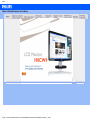 1
1
-
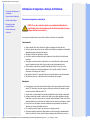 2
2
-
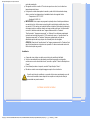 3
3
-
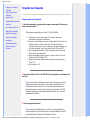 4
4
-
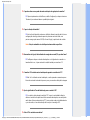 5
5
-
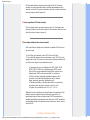 6
6
-
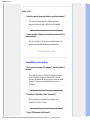 7
7
-
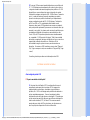 8
8
-
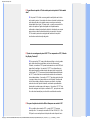 9
9
-
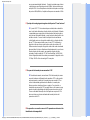 10
10
-
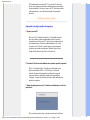 11
11
-
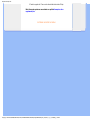 12
12
-
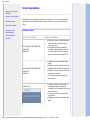 13
13
-
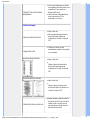 14
14
-
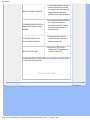 15
15
-
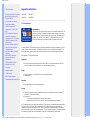 16
16
-
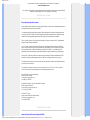 17
17
-
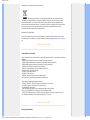 18
18
-
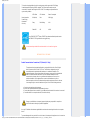 19
19
-
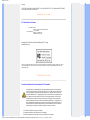 20
20
-
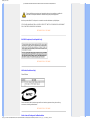 21
21
-
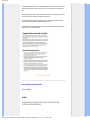 22
22
-
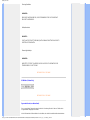 23
23
-
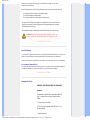 24
24
-
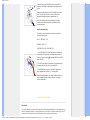 25
25
-
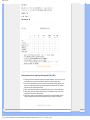 26
26
-
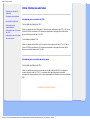 27
27
-
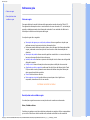 28
28
-
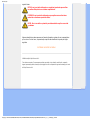 29
29
-
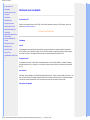 30
30
-
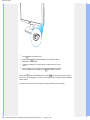 31
31
-
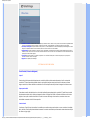 32
32
-
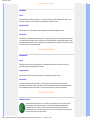 33
33
-
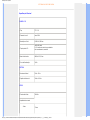 34
34
-
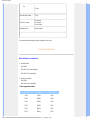 35
35
-
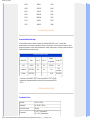 36
36
-
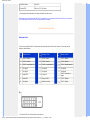 37
37
-
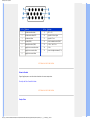 38
38
-
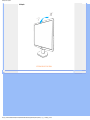 39
39
-
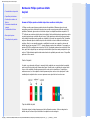 40
40
-
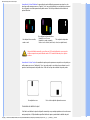 41
41
-
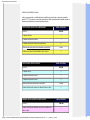 42
42
-
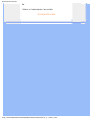 43
43
-
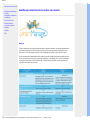 44
44
-
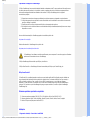 45
45
-
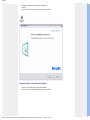 46
46
-
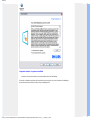 47
47
-
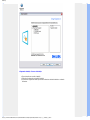 48
48
-
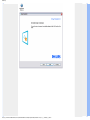 49
49
-
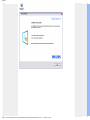 50
50
-
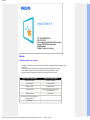 51
51
-
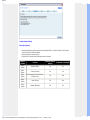 52
52
-
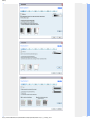 53
53
-
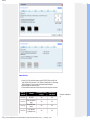 54
54
-
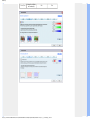 55
55
-
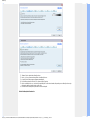 56
56
-
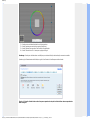 57
57
-
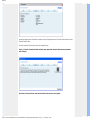 58
58
-
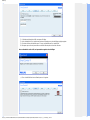 59
59
-
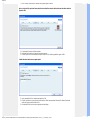 60
60
-
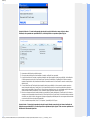 61
61
-
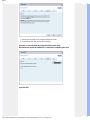 62
62
-
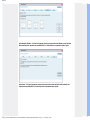 63
63
-
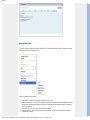 64
64
-
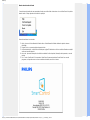 65
65
-
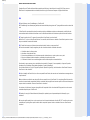 66
66
-
 67
67
-
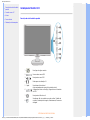 68
68
-
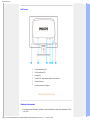 69
69
-
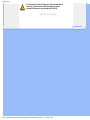 70
70
-
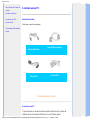 71
71
-
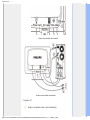 72
72
-
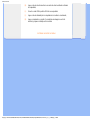 73
73
-
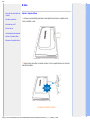 74
74
-
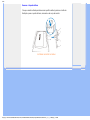 75
75
-
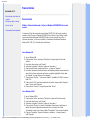 76
76
-
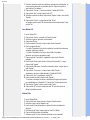 77
77
-
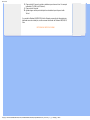 78
78
-
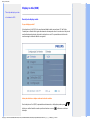 79
79
-
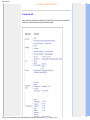 80
80
-
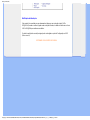 81
81
-
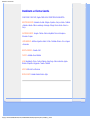 82
82
-
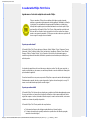 83
83
-
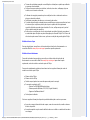 84
84
-
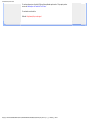 85
85
-
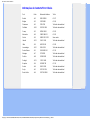 86
86
-
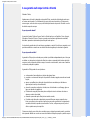 87
87
-
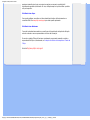 88
88
-
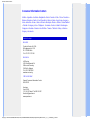 89
89
-
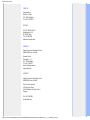 90
90
-
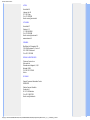 91
91
-
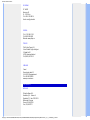 92
92
-
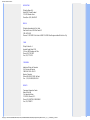 93
93
-
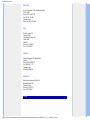 94
94
-
 95
95
-
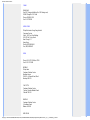 96
96
-
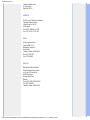 97
97
-
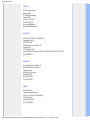 98
98
-
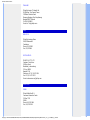 99
99
-
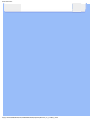 100
100
-
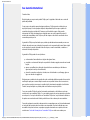 101
101
-
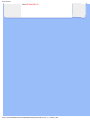 102
102
-
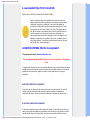 103
103
-
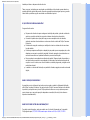 104
104
-
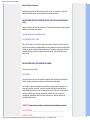 105
105
-
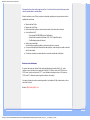 106
106
-
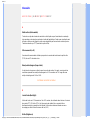 107
107
-
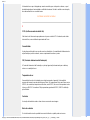 108
108
-
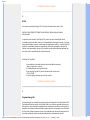 109
109
-
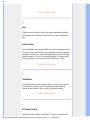 110
110
-
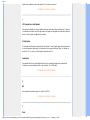 111
111
-
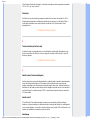 112
112
-
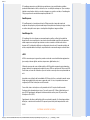 113
113
-
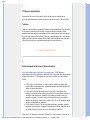 114
114
-
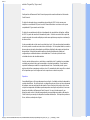 115
115
-
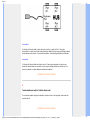 116
116
-
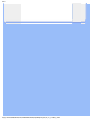 117
117
-
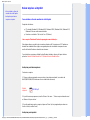 118
118
-
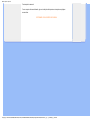 119
119
Philips HWC9190I Manual do usuário
- Categoria
- Carros
- Tipo
- Manual do usuário
- Este manual também é adequado para
Artigos relacionados
-
Philips 190C8FS/00 Manual do usuário
-
Philips 220VW9FB/62 Manual do usuário
-
Philips 240SW9FS/00 Manual do usuário
-
Philips 191E2SB1/00 Manual do usuário
-
Philips 190WV7CS/00 Manual do usuário
-
Philips 240BW9CS/00 Manual do usuário
-
Philips 170S9FB/00 Manual do usuário
-
Philips 22IE Manual do usuário
-
Philips HNV9170T Manual do usuário
-
Philips 190V9FB/62 Manual do usuário